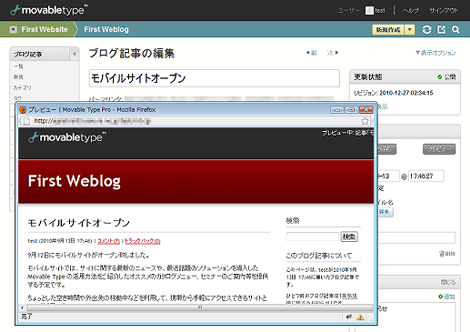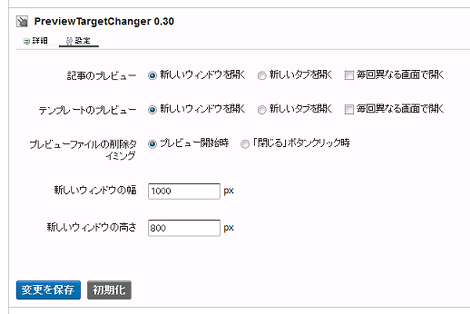Movable Typeのプレビューを別ウィンドウで開く「PreviewTargetChangerプラグイン」
Movable Type 5のプレビューを別ウィンドウで開く「PreviewTargetChangerプラグイン」を公開します。
1.機能
デフォルトの動作では、ブログ記事編集画面で「プレビュー」をクリックすると、同一ウィンドウでプレビューされますが、修正するごとに画面を切り替えなければならず不便です。
このプラグインを利用すれば、プレビューを別ウィンドウに表示し、編集とプレビューを効率よく行うことができます。
注:現状ではプレビュー後の公開動作などを行うと、ウィンドウ(またはタブ)を一度閉じないとプレビューが正常に行えなくなる不具合がありますのでα版としてお試しください。v0.02で改善しました。
2.価格
3300円/1インストールMT(税込み、購入前に必ず動作確認してください)
3.プラグインのダウンロード
下記のリンクよりプラグインをダウンロードしてください。
2010.12.27 v0.01 初版
2010.12.28 v0.02 公開ボタンが有効にならない不具合等を修正
2013.01.24 v0.20 初回のプレビューで管理画面が表示される不具合を修正/MT5.2.x対応
2014.06.02 v0.30 MT6対応、プレビューファイル削除機能追加
2014.08.06 v0.31 MT5.2で正常に動作しない不具合を修正
- PreviewTargetChanger_0_02.zip(MT5.0x用)
- PreviewTargetChanger_0_20.zip(MT5.1x/MT5.2.x用)
- PreviewTargetChanger_0_31.zip(MT5.2.x/MT6用)
4.プラグインのインストール
プラグインアーカイブを展開し、pluginsディレクトリにあるPreviewTargetChangerフォルダを、Movable Typeのアプリケーションディレクトリのpluginsディレクトリに、(v0.30以降の場合)mt-static/pluginsディレクトリにあるPreviewTargetChangerフォルダを、Movable Typeのmt-static/pluginsディレクトリにアップロードします。
システム管理画面のプラグイン一覧で、「PreviewTargetChanger~」が表示されればインストール完了です。

v0.30以降ではplugins配下にあるmt-remove.cgiファイルを705や755など、実行権のあるパーミッションに変更してください。
パーミッションを変更しないまま利用すると、プレビュー画面を表示または「閉じる」ボタンをクリックしたときに「error」というアラートが表示されます。
5.プラグインの設定
システム管理画面のプラグイン一覧で、「PreviewTargetChanger~」→「設定」をクリックして、動作の設定を行ってください。
「新しいウィンドウを開く」を選択した場合、Firefoxではabout:configによる設定の変更が必要です。
また、「プレビューファイルの削除タイミング」から「閉じるボタンクリック時」を選択した場合、プレビュー画面に独自の「閉じる」ボタンを表示します(下)。
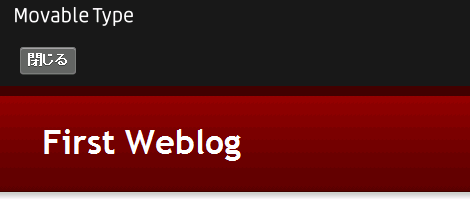
プレビューファイルを残したくない場合はこのボタンをクリックして閉じてください(閉じるまでに数秒かかることがあります)。
「プレビュー開始時」を選択している場合、このボタンは表示されません。
- Movable Typeのプレビューでブラウザの「戻る」ボタンを使えるようにする「BrowserBackButtonEnablerプラグイン」
- Movable Typeのプレビューを別画面で開く「PreviewTargetChangerプラグイン」バージョンアップ
- Movable Typeのテンプレートで任意のページのプレビューができる「TemplatePreviewSelectorプラグイン」
- Movable Typeでプレビューファイルを残すことができる「PreviewFileSaverプラグイン」
- Movable Typeで未公開の記事をプレビューできる「PreviewDraftEntriesプラグイン」
- Movable Typeで記事のプレビューが別ウィンドウで行える「PreviewTargetChangerプラグイン」v0.10
- Movable Typeで記事のプレビューが別ウィンドウで行えるプラグイン「PreviewTargetChanger」をバージョンアップ